
Jika kami menggunakan komputer yang baru dibeli, kami mungkin memilih untuk memasang semula sistem pengendalian kami sendiri kerana beberapa kemungkinan masalah atau pilihan peribadi. Berkenaan isu cara memasang ghostwin10 pada komputer baharu, ramai rakan masih tidak tahu cara mengendalikannya. Jadi editor berpendapat bahawa kami boleh memuat turun sistem pengendalian yang kami perlukan dari tapak ini dahulu, dan kemudian meneruskan dengan langkah yang berkaitan.
1 Mula-mula muat turun sistem ghostwin10, dan kemudian nyahzip fail.
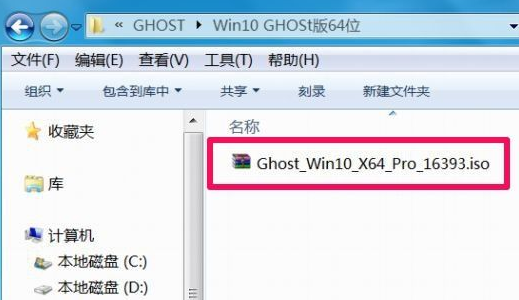
2 Kemudian klik Restore Partition, kemudian muatkan fail imej, kemudian pilih sistem yang dipasang pada pemacu d, dan klik OK selepas selesai.
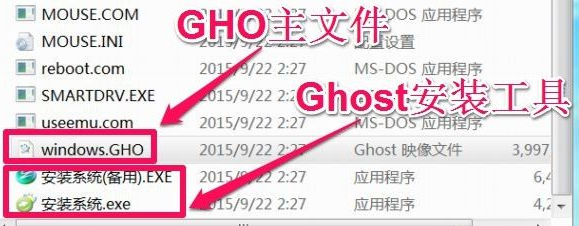
3 Selepas mengesahkan pemasangan, anda boleh mula menyalin fail win10 ke pemacu d Tunggu selama kira-kira 5 minit. t bergerak. Anda boleh pergi Bermain dengan telefon bimbit.
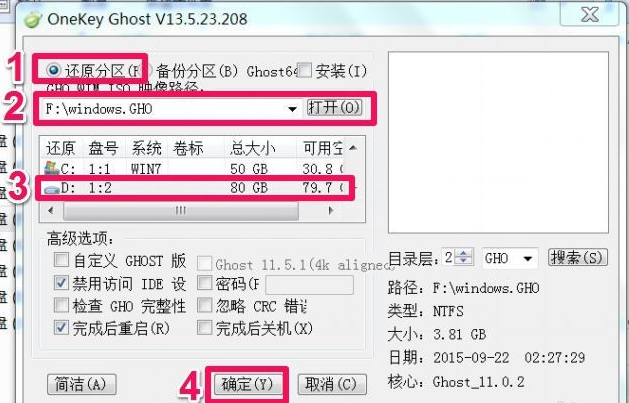
4 Selepas fail win10 disalin dan dipulihkan, anda perlu memulakan semula, dan kemudian anda boleh memasukkan langkah-langkah pemasangan Secara umumnya disyorkan untuk memulakan semula selepas pemasangan.
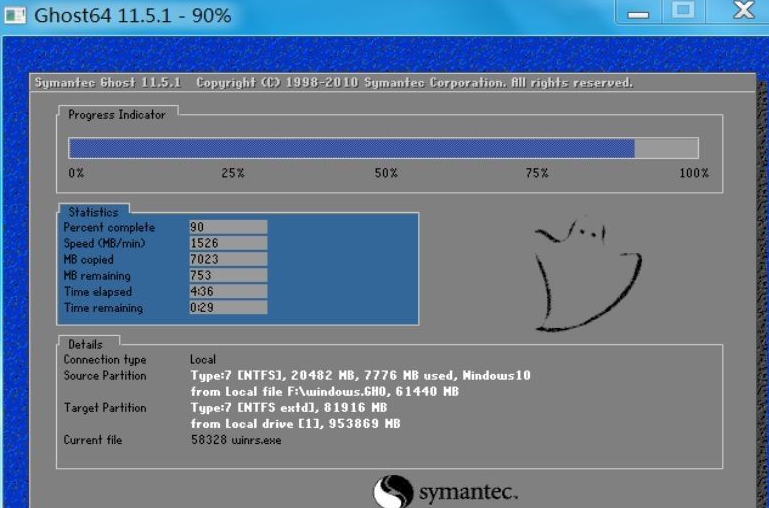
5 Selepas masuk, masukkan kunci produk.
6. Kemudian buat beberapa tetapan yang berkaitan.
7 Akhirnya, anda berjaya memasuki sistem.
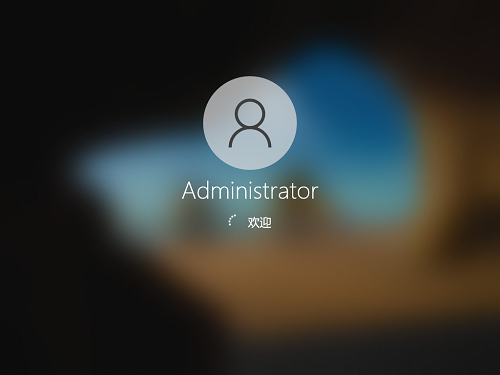
Atas ialah kandungan terperinci Cara memasang sistem pengendalian Ghost Win10 pada komputer baharu. Untuk maklumat lanjut, sila ikut artikel berkaitan lain di laman web China PHP!
 Komputer dijangkiti dan tidak boleh dihidupkan
Komputer dijangkiti dan tidak boleh dihidupkan
 Bagaimana untuk menghalang komputer daripada memasang perisian secara automatik
Bagaimana untuk menghalang komputer daripada memasang perisian secara automatik
 Ringkasan kekunci pintasan komputer yang biasa digunakan
Ringkasan kekunci pintasan komputer yang biasa digunakan
 Skrin beku komputer tersekat
Skrin beku komputer tersekat
 Bagaimana untuk mengukur kelajuan rangkaian pada komputer
Bagaimana untuk mengukur kelajuan rangkaian pada komputer
 Bagaimana untuk menetapkan komputer untuk menyambung ke WiFi secara automatik
Bagaimana untuk menetapkan komputer untuk menyambung ke WiFi secara automatik
 Halaman ralat komputer 404
Halaman ralat komputer 404
 Bagaimana untuk menyediakan memori maya komputer
Bagaimana untuk menyediakan memori maya komputer




